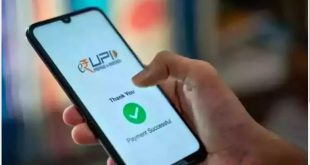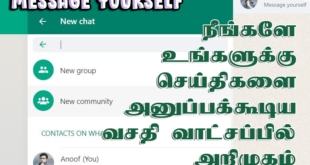Chrome Remote Desktop குரோம் ரீமோட் டெஸ்க்டாப் என்பது தொலைவிலிருந்து வீட்டுக் கணினியையோ அல்லது அலுவலகக் கணினியையோ அணுகக் கூடிய வசதியைத் தரும் ஒரு செயலியாகும்..
Chrome Remote Desktop குரோம் ரீமோட் டெஸ்க்டாப் என்பது தொலைவிலிருந்து வீட்டுக் கணினியையோ அல்லது அலுவலகக் கணினியையோ அணுகக் கூடிய வசதியைத் தரும் ஒரு செயலியாகும்..
இந்த Remote Desktop வசதி மூலம் உங்கள் விண்டோஸ் கணினியிலிருந்து அல்லது ஒரு அண்ட்ராயிட் (Android) இயங்கு தளத்துடன் கூடிய கையடக்கக் கருவியிலிருந்து இணையத்தின் ஊடாக உலகின் எப்பாகத்திலுமுள்ள உங்களுக்குச் சொந்தமான வேறொரு கணினியை இயக்கவோ அதிலுள்ள கோப்புக்களைத் திறந்து பணியாற்றவோ அல்லது இரண்டு கணினிகளிலும் டெஸ்க்டொப் திரையை ஒருவருக்கொருவர் பரிமாறிக் கொள்ளவோ முடியும்.;
குரோம் ரீமோட் டெஸ்க்ட்டாப் வசதியைப் பெற முதலில் உங்கள் கணியில் குரோம் பிரவுசரைத் திறந்து உங்கள் கூகுல் கணக்கினுள் நுழையுங்கள். அடுத்து குரோம் வெப் ஸ்டோரின் ஊடாக் ரீமோட் டெஸ்க்டாப் நீட்சியை (extension) நிறுவிக் கொள்ளுங்கள். ஒரு கணினியிலிருந்து மற்றுமொரு கணினியை தொலைவிலிருந்து அணுகுவதயின் இரண்டு கணினிகளிலும் இந்த நீட்சியை நிறுவுதல் அவசியம்.
அந்த நீட்சி பிரவுஸரில் இணைக்கப்பட்டதும்; க்ரோம் செயலி (Chrome Apps) பக்கத்திற்கு உங்களை அழைத்துச் செல்லும். அங்கு க்ரோம் ரீமோட் டெஸ்க்டாப் ஐக்கானில் க்ளிக் செய்யுங்கள்.
அடுத்து ரீமோட் டெஸ்க்டாப் வசதியைப் பயன் படுத்துவதற்கான அனுமதியை உங்களிடம் வினவும். அப்போது Continue க்ளிக் செய்ததும் தோன்றும் அடுத்த கட்டத்தில் Accept தெரிவு செய்யுங்கள்.
இந்த இரு கட்டங்களும் முதன் முதலாக ரீமோட் டெஸ்க்டாப் பயன் படுத்தும் போது மட்டுமே தோன்றும்.
அடுத்து தோன்றும் Chrome Remote Desktop திரையில் My Computers பகுதியில் Get Started க்ளிக் செய்து அடுத்த கட்டத்தில் Enable Remote Connections தெரிவு செய்யுங்கள்.
அப்போது ஒரு சிறிய உரையாடல் பெட்டி தோன்றி Chrome Remote Desktop Host Installer எனும் கோப்பை தரவிறக்கம் செய்வதற்கு (Download) உங்கள் அனுமதியை கேட்டு நிற்கும். அங்கு Accept and Install க்ளிக் செய்ய ஒரு கோப்பு தரவிறக்கம் ஆவதைக் காணலாம்.
அடுத்த கட்டத்தில் வேறு எவரும் உங்கள் கணினியில் அனுமதியின்றி நுழையாதவாறு ஆறு இலக்கங்கள் கொண்ட ஒரு தனிப்பட்ட அடையாள இலக்கமொன்றை (PIN –Personal Identification Number) வழங்கி உங்களுக்குரிய PIN இலக்கத்தை உறுதி செய்து கொள்ளுங்கள். தொலை அணுகளின் போது PIN இலக்கம் மூலமே உங்கள் அடையாளம் உறுதி செய்யப்படும்.
இந்த ஆரம்பச் செயற்பாட்டை வெற்றிகரமாக நிறைவு செய்திருப்பின் My Computers பகுதியில் நீங்கள் தொலைவிலிருந்து அணுகக் கூடிய கணினியின் பெயரைக் காண்பிக்கும்.
இதேபோன்று தொலைவிலுள்ள கணினியிலும் Chrome Remote Desktop நீட்சியை நிறுவிக் கொள்வதன் மூலம் ஒன்றிலிருந்து மற்றொன்றை அணுக முடியும்.
அண்ட்ராயிட் இயங்கு தளத்துடன் கூடிய கையடக்கக் கருவியிலிருந்து இந்த வசதியைப் பெறுவதற்கு ப்லே ஸ்டோரிலிருந்து Chrome Remote Desktop செயலியை நிறுவிக் கொள்ள வேண்டும். மேலும் டெஸ்க்டாப் கணினியில் பயன் படுத்திய அதே மின்னஞ்சல் முகவரி மற்றும் (PIN) இலக்கம் என்பவற்றுடன் கையடக்கக் கருவியிலிருந்து தொலைவிலுள்ள உங்கள் கணினியை அணுகலாம்.
 InfotechTamil A Blog for IT Related Articles in Tamil
InfotechTamil A Blog for IT Related Articles in Tamil